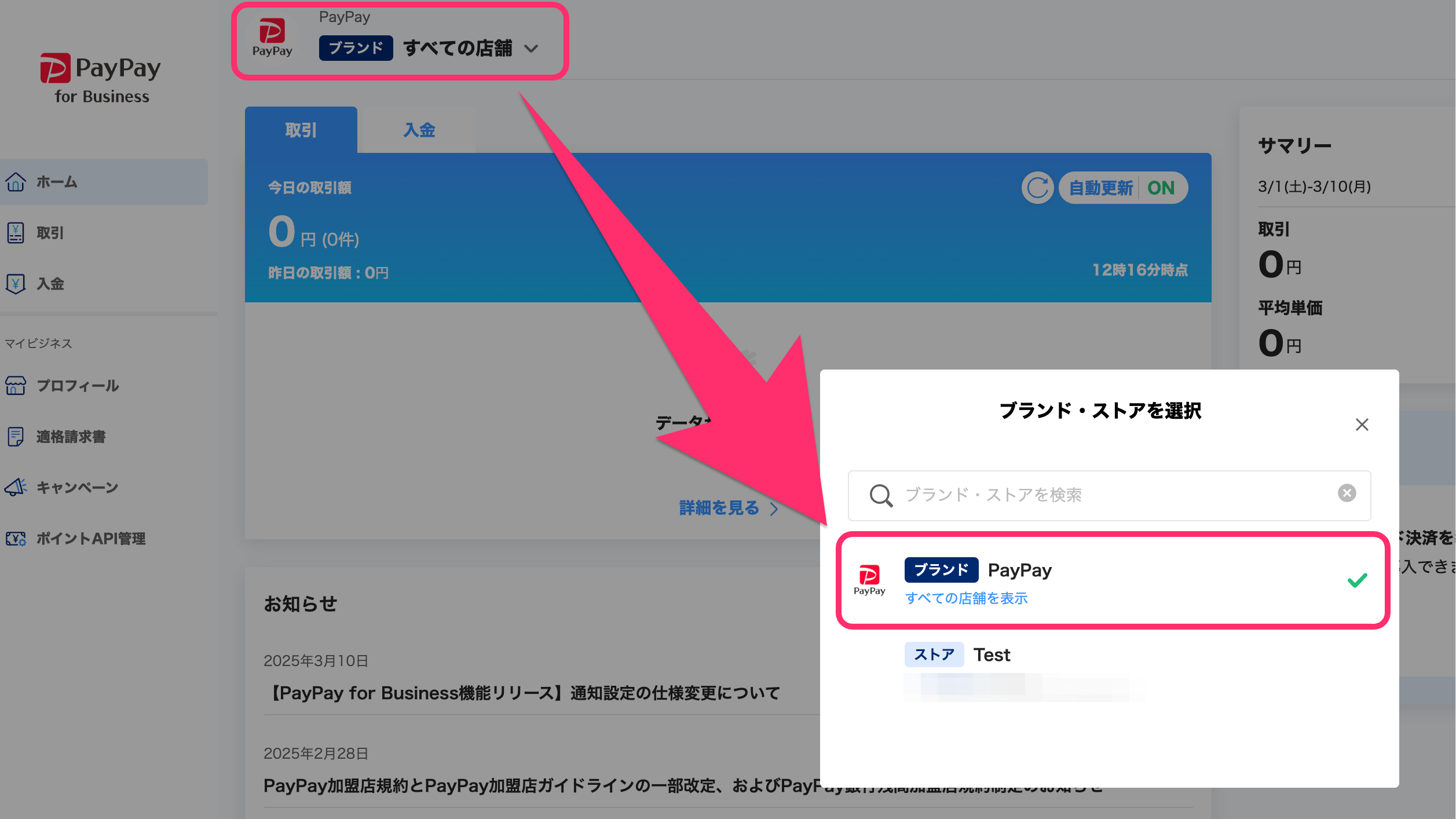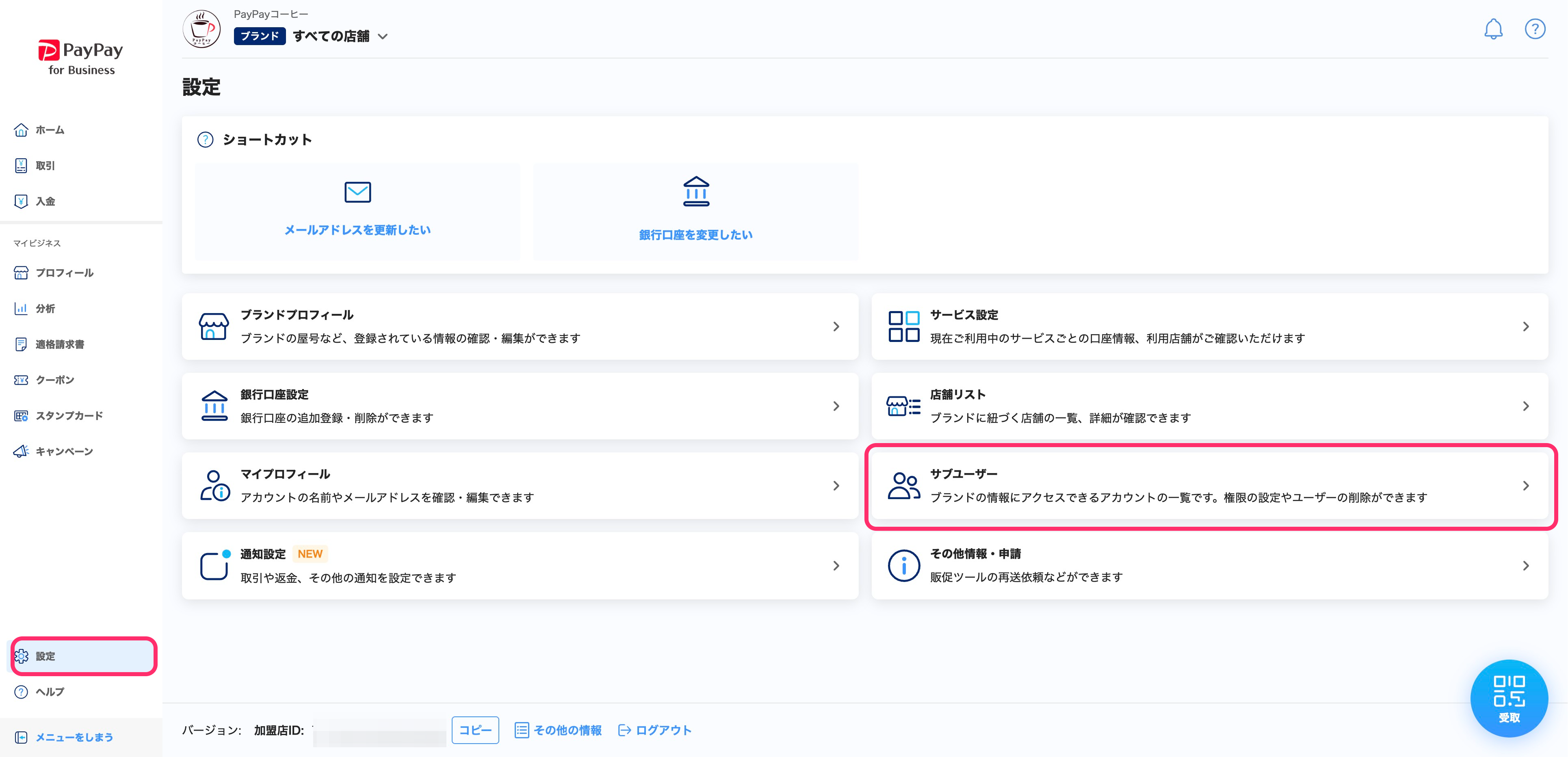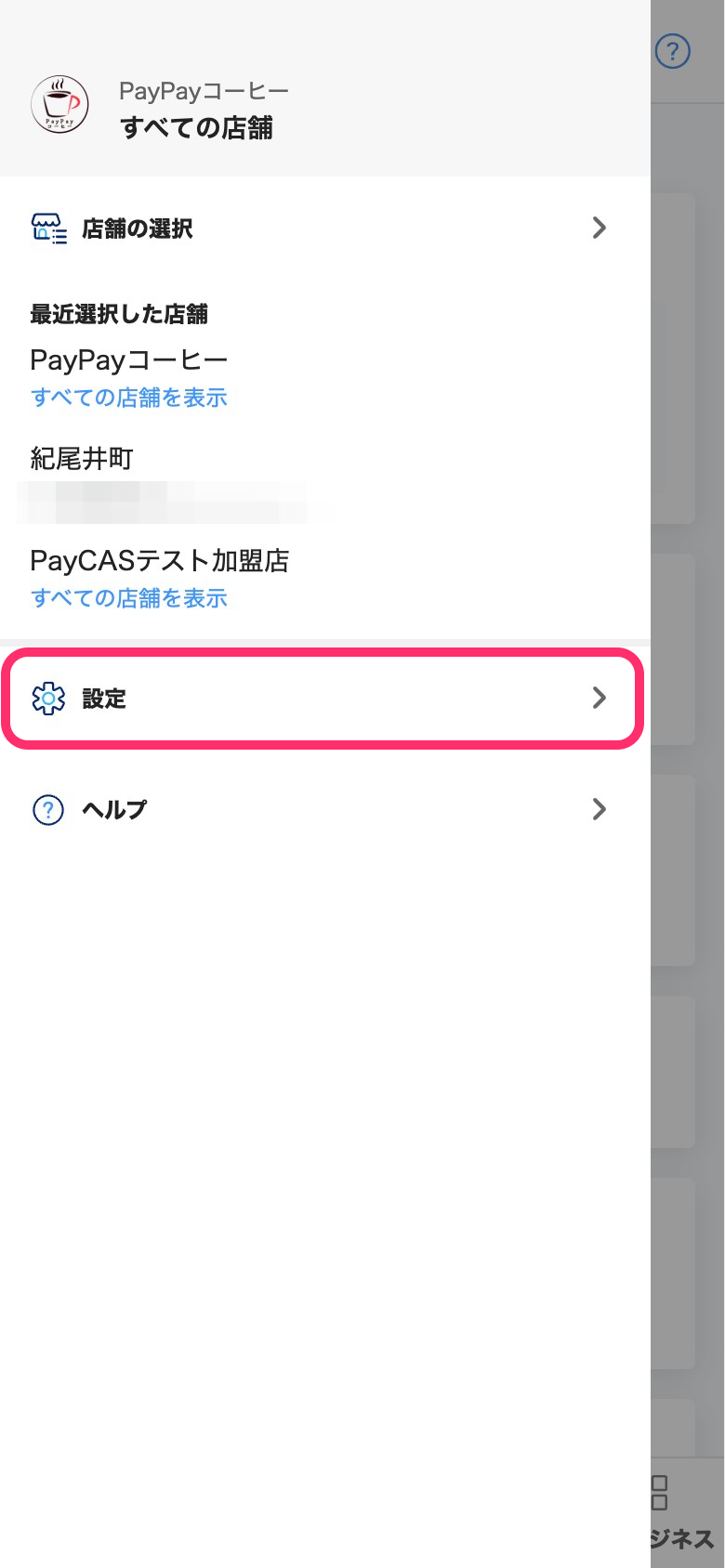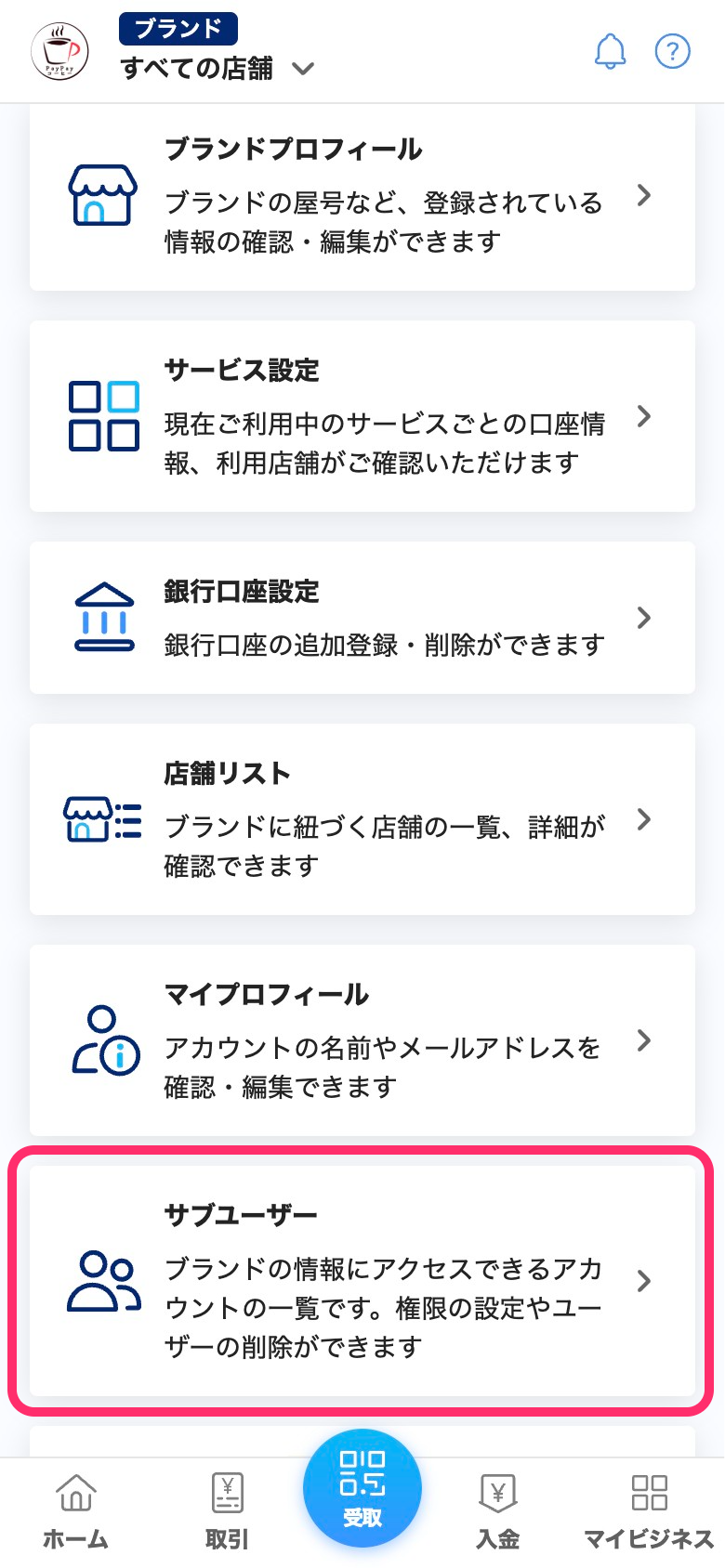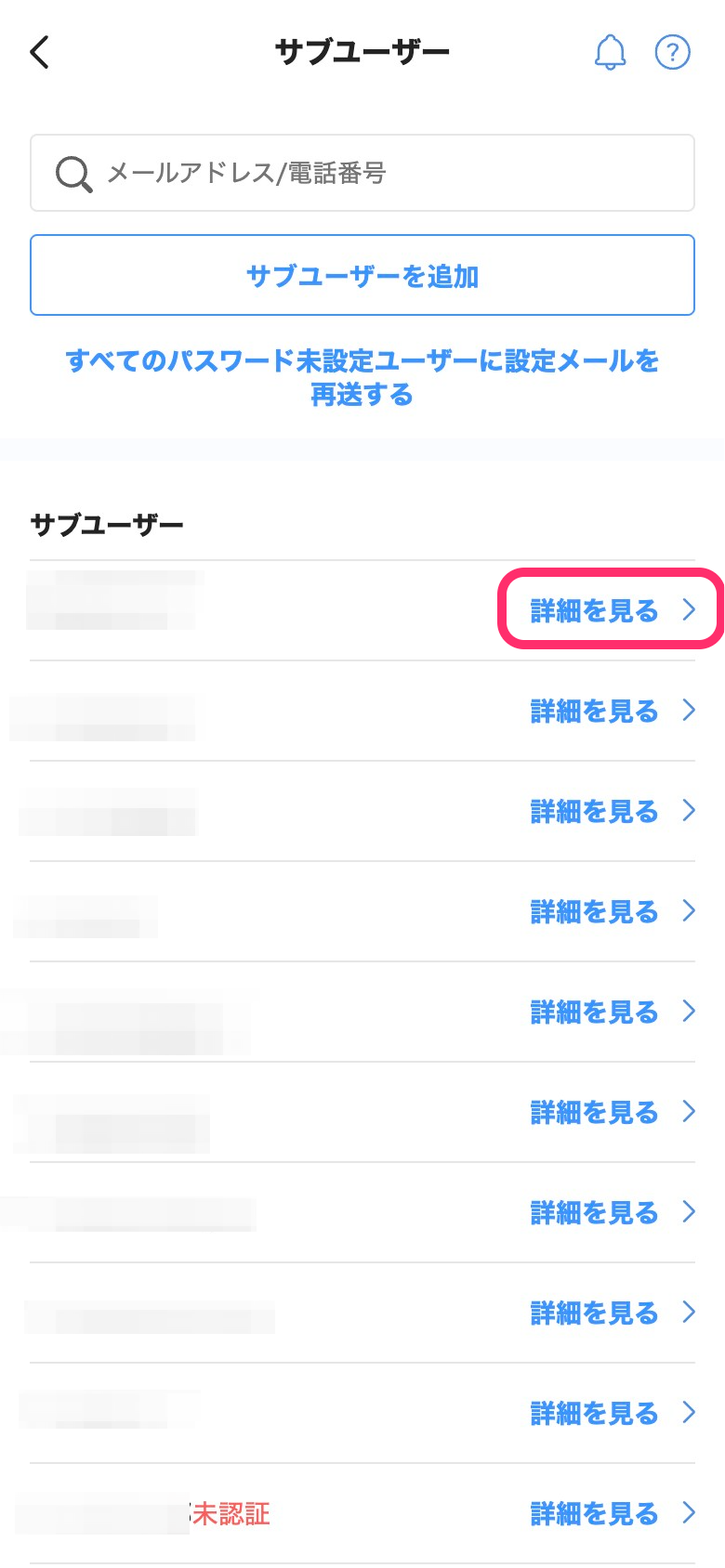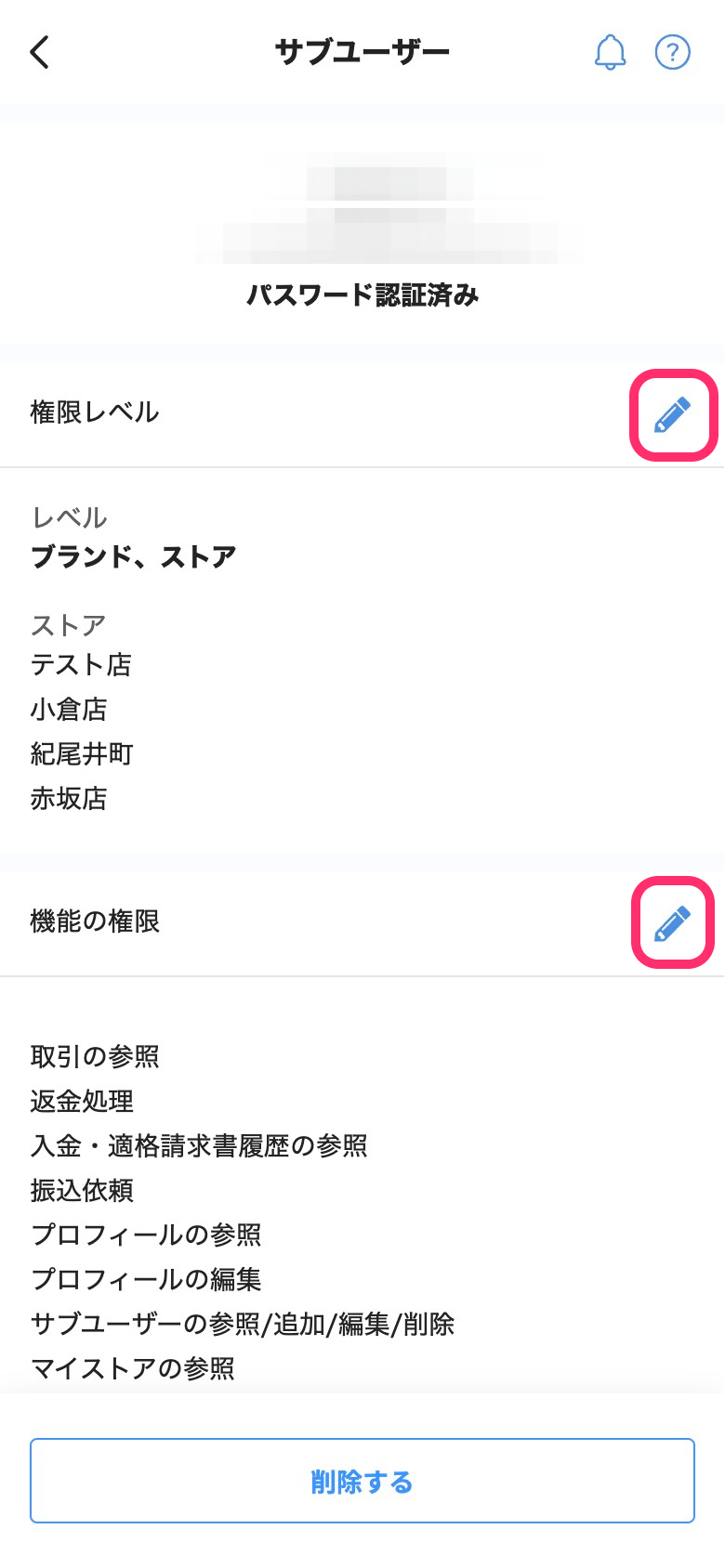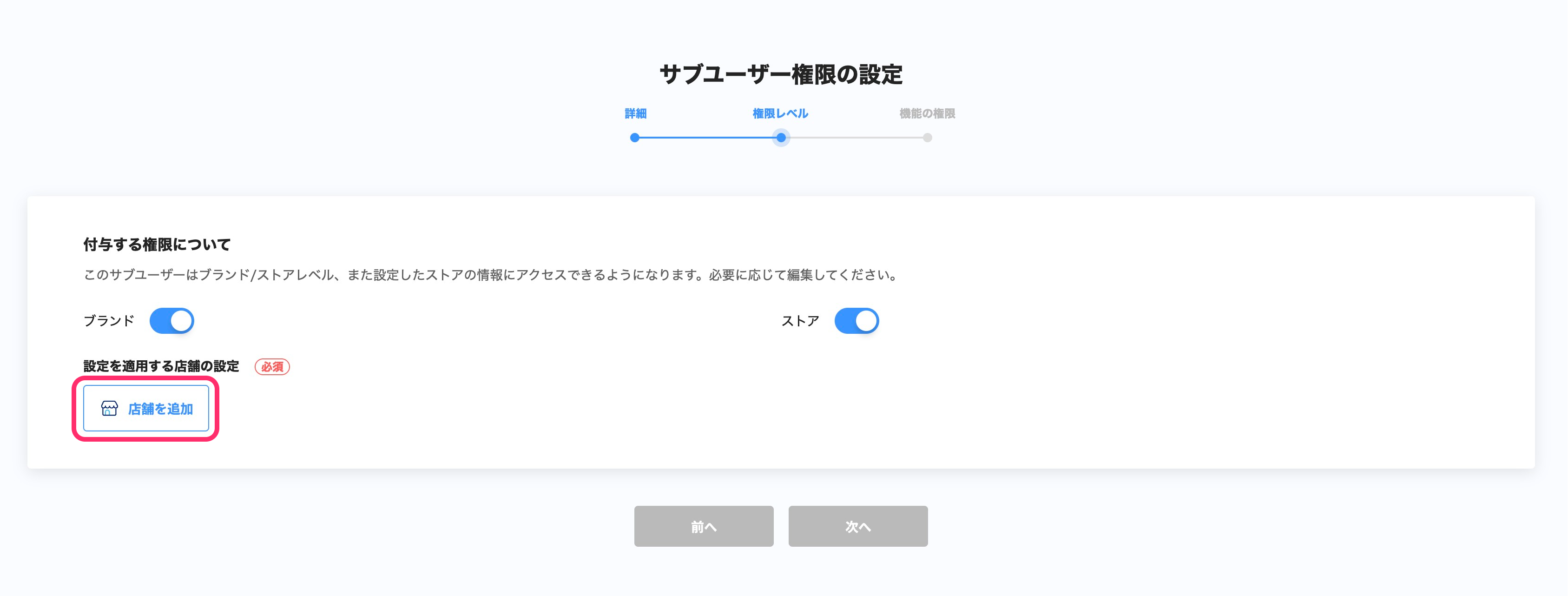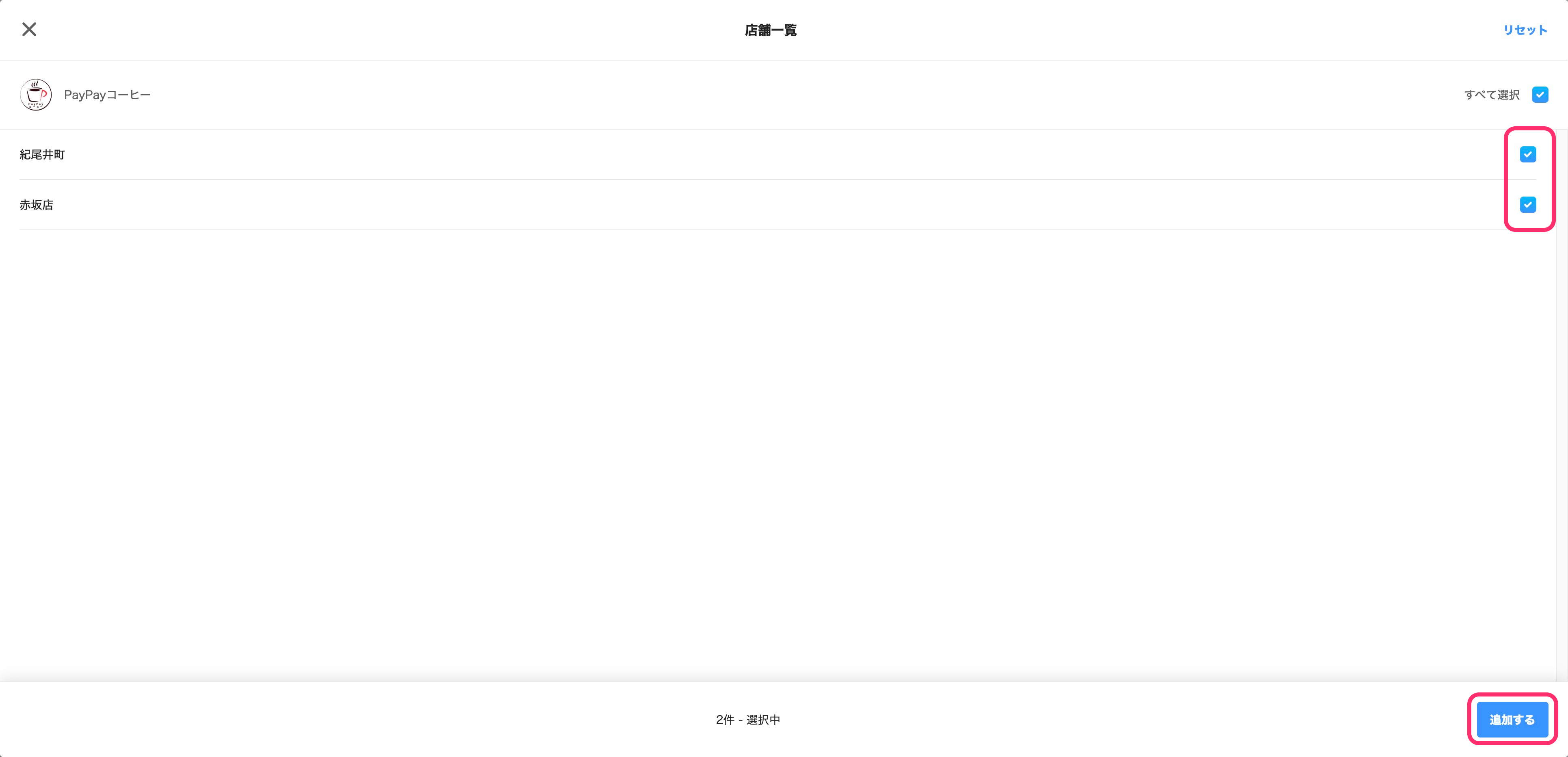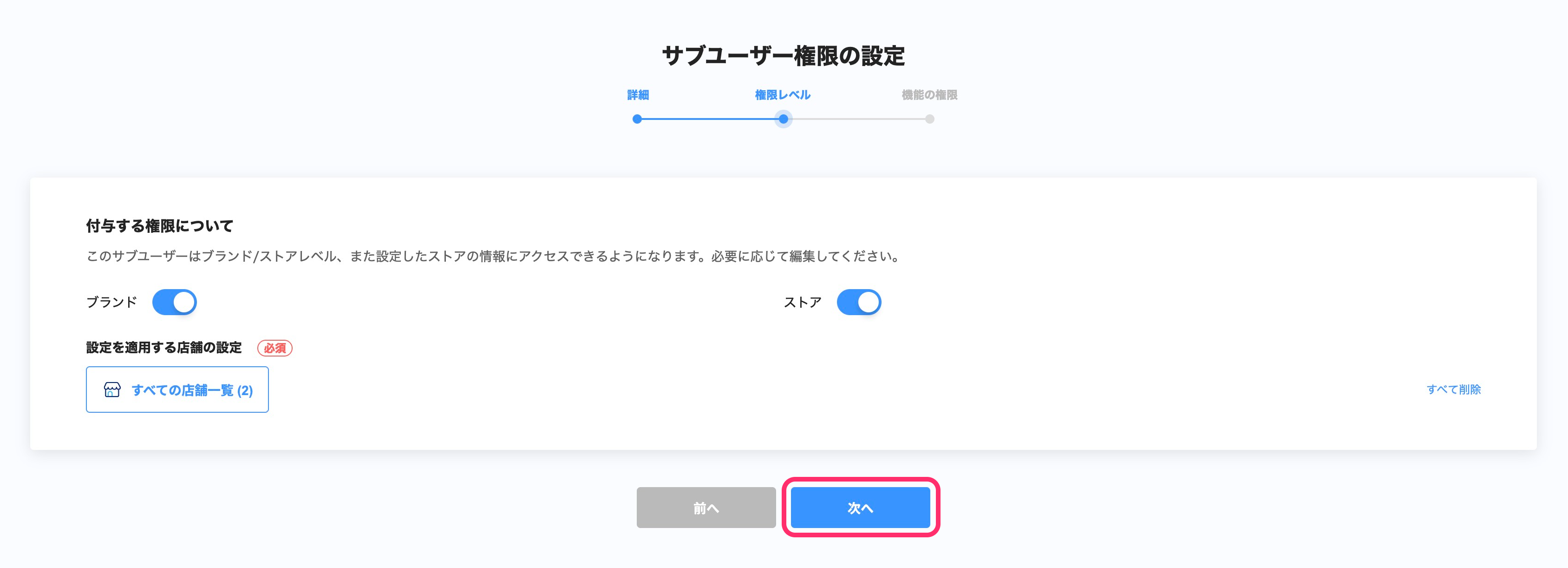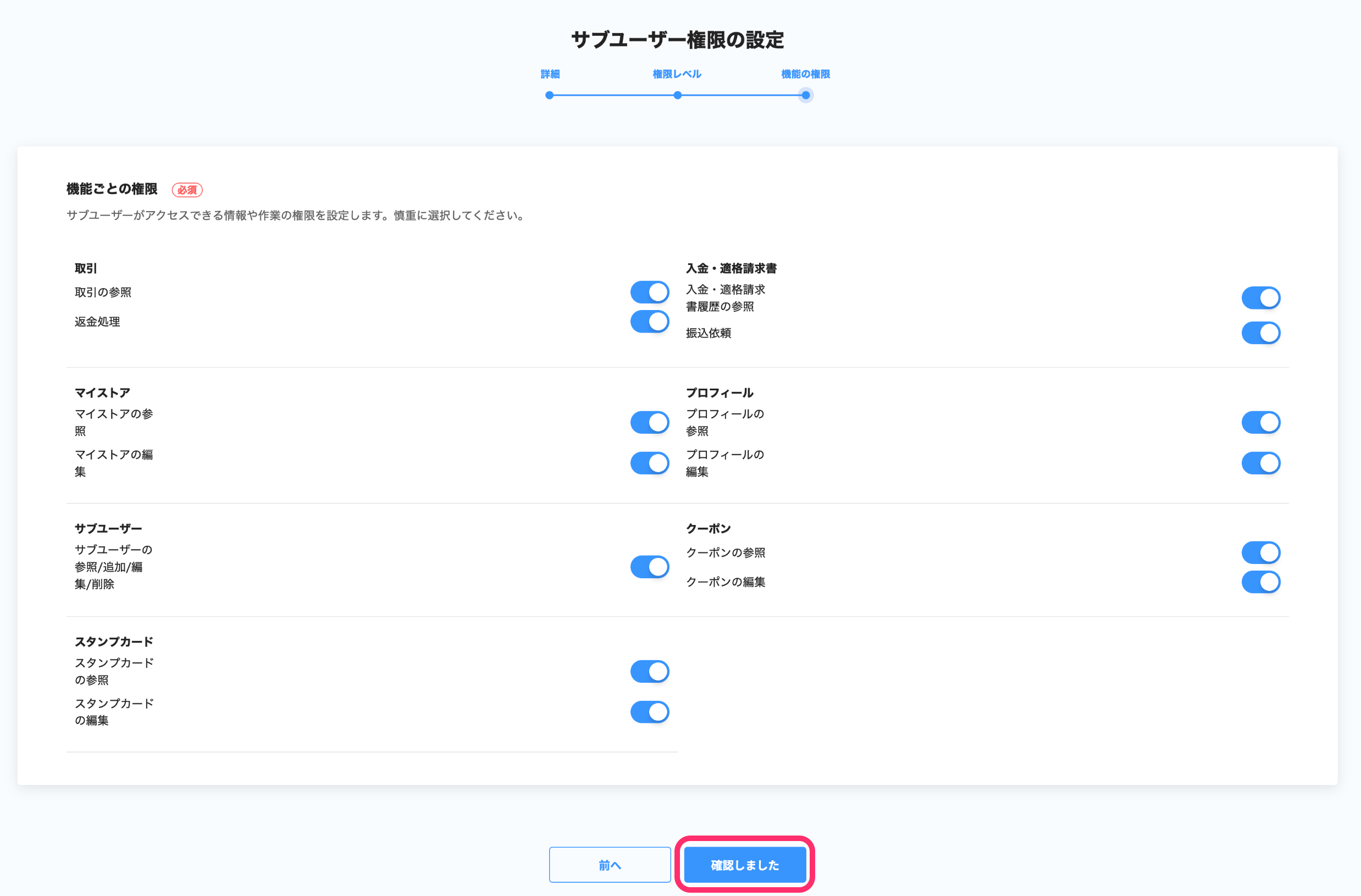サブユーザーに付与している権限を変更する手順を説明します。
この操作ができるアカウント
PayPay for Businessでサブユーザーの権限を変更できるのは、以下のいずれかに当てはまるアカウントです。
- ブランドオーナー
- 権限レベルで「ブランド」かつ「サブユーザーの参照/追加/編集/削除」権限があるサブユーザー
「サブユーザーの参照/追加/編集/削除」権限があるサブユーザーは、自分のアカウントの権限も編集できます。自分のアカウントの権限を編集する際は十分にご注意ください。
操作手順
1. PayPay for Businessにログイン
PayPay for Businessにログインします。
2. ブランドビューに切り替える
PayPay for Businessの画面の表示をブランドビューに切り替えます。
画面左上の加盟店名が表示されているエリアを押し、[ブランド]というラベルが付いている加盟店名を押すと、ブランドビューに切り替わります。
アプリまたはスマートフォンから操作する場合、左上の店舗名または[すべての店舗]を押してメニューを展開し、[店舗の選択]から切り替えられます。
3. [設定]メニューから[サブユーザー]を開く
メインメニューにある[設定]を押して設定一覧画面を開き、[サブユーザー]を押すとサブユーザー一覧画面が表示されます。
アプリまたはスマートフォンから操作する場合、左上の[すべての店舗]を押してメニューを展開し、[設定]を押すと、設定一覧画面を表示できます。
4. 編集したいアカウントの鉛筆アイコンを押す
サブユーザー一覧から編集したいアカウントを探します。
対象のアカウントの右端にある鉛筆アイコンを押すと、サブユーザー権限の設定画面が表示されます。
アプリまたはスマートフォンから操作する場合、[詳細を見る]を押して権限の詳細画面を開きます。
[権限レベル]または[機能の権限]のうち、編集したいほうの鉛筆アイコンを押すと、サブユーザー権限の設定画面が表示されます。
5. 権限を付与する範囲を確認・編集して[次へ]を押す
対象のサブユーザーが閲覧・操作できる範囲(権限レベル)の、現在の設定内容が表示されます。編集が不要の場合は、[次へ]を押して次の画面に進みます。
権限レベルは「ブランド」「ストア」から選択します。
権限を付与するレベルのトグルスイッチをオン(青色)に、付与しないレベルはオフ(灰色)にします。
[ストア]のトグルスイッチをオンの状態にすると、[設定を適用する店舗の設定]が表示されるので、[店舗を追加]を押してストアの追加画面を開きます。
権限を付与するストアのチェックボックスにチェックを入れ、権限を外すストアはチェックを外して、[追加する]を押します。
[次へ]を押すと、機能の選択画面が表示されます。
6. 権限を付与する機能を確認・編集して[確認しました]を押す
対象のサブユーザーが閲覧・操作できる機能の、現在の設定内容が表示されます。編集が不要の場合は、[次へ]を押して次の画面に進みます。
権限を付与する機能のトグルスイッチをオン(青色)に、付与しない機能はオフ(灰色)にします。
機能ごとの権限の詳細は 【一覧】サブユーザーに付与できる機能ごとの権限 を参照してください。
[確認しました]を押すと、サブユーザーの権限設定が更新され、サブユーザーの一覧画面に戻ります。
サブユーザーの権限が変更されると、ブランドオーナー宛てに「【PayPay】サブユーザーの権限を変更しました (加盟店ID: {17桁か18桁の数字})」という件名で通知メールが送られます。変更対象のサブユーザーには通知は送られません。